המדריך למשתמש ב-iPhone
- ברוכים הבאים
-
- דגמים נתמכים
- iPhone 8
- iPhone 8 Plus
- iPhone X
- iPhone XR
- iPhone XS
- iPhone XS Max
- iPhone 11
- iPhone 11 Pro
- iPhone 11 Pro Max
- iPhone SE (דור שני)
- iPhone 12 mini
- iPhone 12
- iPhone 12 Pro
- iPhone 12 Pro Max
- iPhone 13 mini
- iPhone 13
- iPhone 13 Pro
- iPhone 13 Pro Max
- iPhone SE (דור שלישי)
- iPhone 14
- iPhone 14 Plus
- iPhone 14 Pro
- iPhone 14 Pro Max
- מה חדש ב‑iOS 16
-
- כוונון עוצמת הקול
- ביצוע מספר משימות במקביל עם ״תמונה בתוך תמונה״
- גישה למאפיינים ממסך הנעילה
- הצגת פעילויות ב״אי הדינמי״
- ביצוע פעולות מהירות
- חיפוש ממסך הבית או מסך הנעילה.
- שימוש ב‑AirDrop כדי לשלוח פריטים
- צילום או הקלטת מסך
- קבלת מידע לגבי ה‑iPhone שלך
- הצגה או שינוי של הגדרות הנתונים הסלולריים
- נסיעות עם ה‑iPhone
-
- מחשבון
- מצפן
-
- הגדרת FaceTime
- ביצוע וקבלת שיחות
- יצירת קישור FaceTime
- צילום תמונת Live Photo
- הפעלת ״כתוביות בזמן אמת״ בשיחת FaceTime
- שימוש ביישומים אחרים במהלך שיחה
- שיחה קבוצתית ב‑FaceTime
- הצגת המשתתפים בשיחה בפריסת רשת
- שימוש ב-SharePlay לצפייה, האזנה ולמשחק משותף
- שיתוף המסך
- העברת שיחת FaceTime אל מכשיר אחר
- שינוי הגדרות הווידאו
- שינוי הגדרות השמע
- הוספת אפקטי מצלמה
- יציאה משיחה או מעבר אל ״הודעות״
- חסימת מתקשרים בלתי רצויים
-
- מבוא ליישום ״הבית שלי״
- שדרוג לארכיטקטורה החדשה של ״הבית שלי״
- הגדרת אביזרים
- שליטה באביזרים
- שליטה בביתך באמצעות Siri
- הגדרת HomePod
- לקבל שליטה על הבית מרחוק
- יצירת תרחישים ושימוש בהם
- יצירת פעולה אוטומטית
- הגדרת מצלמות
- זיהוי פנים
- פתיחת דלת באמצעות מפתח הבית
- הגדרת נתב
- שיתוף השליטה עם אחרים
- הוספת בתים נוספים
-
- הצגת מפות
- הזמנת נסיעות
-
- הגדרת ״הודעות״
- שליחה ומענה להודעות
- ביטול השליחה ועריכת הודעות
- מעקב אחר הודעות ושיחות
- העברה ושיתוף הודעות
- ליזום שיחה קבוצה
- הוספת תמונות וסרטונים
- שליחה וקבלה של תוכן
- ניתן לצפות, להאזין או לשחק ביחד באמצעות SharePlay
- שיתוף פעולה בעבודה על פרויקטים
- הנפשת הודעות
- שימוש ביישומי iMessage
- שימוש ב‑Memoji
- שליחת הודעות שמע מוקלטות
- שליחת אפקט Digital Touch
- שליחה, קבלה ובקשת כסף באמצעות Apple Cash
- שינוי עדכונים
- חסימה, סינון ודיווח על הודעות
- מחיקת הודעות
- שחזור הודעות שנמחקו
-
- הצגת תמונות
- הפעלת סרטונים ומצגות
- מחיקה או הסתרה של תמונות וסרטים
- עריכת תמונות וסרטים
- קיצור אורך סרטון וכוונון הילוך איטי
- עריכת סרטונים במצב ״קולנועי״
- עריכת תמונות Live Photo
- עריכת תמונות במצב ״פורטרט״
- שימוש באלבומי תמונות
- עריכה וארגון של אלבומים
- סינון ומיון של תמונות וסרטונים באלבומים
- שיכפול והעתקה של תמונות וסרטים
- איתור ומחיקה של תמונות וסרטונים כפולים
- חיפוש ״תמונות״
- איתור וזיהוי אנשים ב״תמונות״
- דפדוף בתמונות לפי מיקום
- שיתוף תמונות וסרטים
- שיתוף סרטונים ארוכים
- הצגת תמונות וסרטונים ששותפו איתך
- שימוש ב״מלל חי״ לקיום אינטראקציה עם תוכן בתמונה או בסרטון
- שימוש ב״חיפוש ויזואלי נרחב״ כדי לזהות אובייקטים בתמונות
- הרמת נושא התמונה מתוך הרקע
- צפייה בזכרונות
- התאמה אישית של זיכרונות
- ניהול זיכרונות ותמונות מובילות
- ייבוא תמונות וסרטים
- הדפסת תמונות
- קיצורים
- טיפים
-
- שמירת כרטיסים ואישורים ב‑Wallet
- הגדרת Apple Pay
- שימוש ב‑Apple Pay לביצוע תשלומים ללא מגע
- שימוש ב‑Apple Pay ביישומים, ב״יישומים ברגע״ וב‑Safari
- השימוש ב‑Apple Cash
- שימוש ב‑Apple Card
- שימוש בחשבון Savings
- ניהול כרטיסי תשלום ופעילות תשלומים
- תשלום בתחבורה ציבורית
- שימוש במפתחות דיגיטליים
- שימוש ברישיון נהיגה או בתעודה מזהה
- שימוש בכרטיסי סטודנטים
- כרטיס חשבון Apple
- הוספת אישורים ושימוש באישורים
- ניהול אישורים
- שימוש בכרטיסי חיסונים לקורונה (COVID-19)
-
- שיתוף חיבור לאינטרנט
- איפשור ביצוע שיחת טלפון ב‑iPad, ב‑iPod touch או ב‑Mac
- שימוש ב‑iPhone כמצלמת רשת
- העברת משימות בין מכשירים עם Handoff
- הזרמה אלחוטית של וידאו, תמונות ושמע ל-Mac
- גזור, העתק והדבק בין ה‑iPhone למכשירים אחרים
- חיבור iPhone למחשב באמצעות כבל
-
- העברת קבצים בין מכשירים
- העברת קבצים באמצעות דואר אלקטרוני, הודעות, או AirDrop
- שמירה על עדכניות הקבצים באופן אוטומטי באמצעות iCloud
- העברת קבצים בעזרת התקן אחסון חיצוני
- הפעלת שרת קבצים כדי לשתף קבצים בין ה‑iPhone והמחשב
- שיתוף קבצים באמעות שירות אחסון בענן
- סנכרון תוכן או העברת קבצים באמצעות Finder או iTunes
-
- מבוא ל‑CarPlay
- חיבור ל‑CarPlay
- שימוש ב‑Siri
- שימוש בפקדים המובנים של הרכב
- קבלת הוראות פניה‑אחר-פניה
- דיווח על תאונות
- שינוי תצוגת המפה
- ביצוע שיחות
- ניגון מוזיקה
- הצג את לוח השנה
- שליחה וקבלה של הודעות טקסט
- הקראת הודעות מלל נכנסות
- ניגון פודקאסטים
- האזנה לספרי שמע
- האזנה לכתבות חדשותיות
- לקבל שליטה על הבית
- שימוש ביישומים אחרים עם CarPlay
- שינוי סדר אייקונים במסך ״הבית״ של CarPlay
- שינוי הגדרות ב‑CarPlay
-
- תחילת השימוש במאפייני נגישות
-
-
- הפעלה ותרגול של VoiceOver
- שינוי ההגדרות של VoiceOver
- לימוד המחוות של VoiceOver
- הפעלת ה-iPhone כאשר VoiceOver מופעל
- שליטה ב‑VoiceOver באמצעות החוגה
- שימוש במקלדת המסך
- כתיבה באמצעות האצבע
- שימוש ב‑VoiceOver עם מקלדת חיצונית של Apple
- שימוש בצג ברייל
- הקלדת ברייל על המסך
- התאמת מחוות וקיצורי מקלדת
- שימוש ב‑VoiceOver עם מכשיר הצבעה
- שימוש ב‑VoiceOver עם תמונות וסרטונים
- שימוש ב‑VoiceOver ביישומים
- הגדלה
- תצוגה וגודל המלל
- תנועה
- הקראת תוכן
- תיאורי שמע
-
-
- שימוש בהגנות הפרטיות והאבטחה המובנים
- אבטחת ה‑Apple ID שלך
-
- התחברות באמצעות מפתחות התחברות
- התחברות באמצעות Apple
- הזנה אוטומטית של סיסמאות חזקות
- שינוי סיסמאות חלשות או סיסמאות שנחשפו
- הצגת הסיסמאות שלך ומידע קשור
- שיתוף מפתחות התחברות וסיסמאות בצורה מאובטחת עם AirDrop
- הפיכת מפתחות התחברות וסיסמאות לזמינים בכל המכשירים
- הזנה אוטומטית של קוד אימות:
- הזנה אוטומטית של קוד גישה מתוך הודעת SMS
- התחברות עם פחות אתגרי CAPTCHA ב-iPhone
- ניהול אימות בשני גורמים עבור ה‑Apple ID
- שימוש במפתחות אבטחה
- יצירת וניהול כתובות דוא״ל של ״הסתר את הדוא״ל שלי״
- הגנה על הגלישה באינטרנט באמצעות ״ממסר פרטי של iCloud״
- שימוש בכתובת רשת פרטית
- שימוש ב״הגנת נתונים מתקדמת״
- מצב נעילה
- זכויות יוצרים
הצגת תחזיות והיסטוריה של המחזור ב״בריאות״ ב‑iPhone
אם ביצעת מעקב אחר המחזור באמצעות היישום ״בריאות״ ![]() , ניתן לבדוק את התאריך הצפוי של הווסת הבאה או של חלון הפוריות הבא, לקבל עדכונים על התקרבות הווסת הבאה או חלון הפוריות הבא, לצפות בפרטים לגבי היסטוריית המחזור ועוד.
, ניתן לבדוק את התאריך הצפוי של הווסת הבאה או של חלון הפוריות הבא, לקבל עדכונים על התקרבות הווסת הבאה או חלון הפוריות הבא, לצפות בפרטים לגבי היסטוריית המחזור ועוד.
הערה: ״בריאות״ יכול גם להיעזר בנתונים מתוך ה‑Apple Watch כדי לשפר את התחזיות על הווסת ועל חלונות הפוריות. מומלץ לעיין במאמר שימוש במעקב אחר המחזור ב-Apple Watch במדריך למשתמש ב-Apple Watch.
הצגת ציר הזמן של המחזור
יש להקיש על״עיון״ בפינה השמאלית התחתונה, ואז על ״מעקב אחר המחזור״.
בראש המסך, ציר זמן מציג את האייקונים הבאים.
אייקון | תיאור | ||||||||||
|---|---|---|---|---|---|---|---|---|---|---|---|
יום וסת חזוי. | |||||||||||
יום חזוי בחלון הפוריות. | |||||||||||
יום שבו סביר שבייצת (מחייב שימוש ב-Apple Watch Series 8 המוצמד ל‑iPhone; ה‑Apple Watch נמכר בנפרד; לא זמין בכל האזורים). | |||||||||||
יום שבו תיעדת וסת. | |||||||||||
יום שבו תיעדת נתונים (למשל, תיעוד של כאב ראש או כאבי מחזור). | |||||||||||
כדי לבחור ימים שונים, יש להחליק על ציר הזמן.
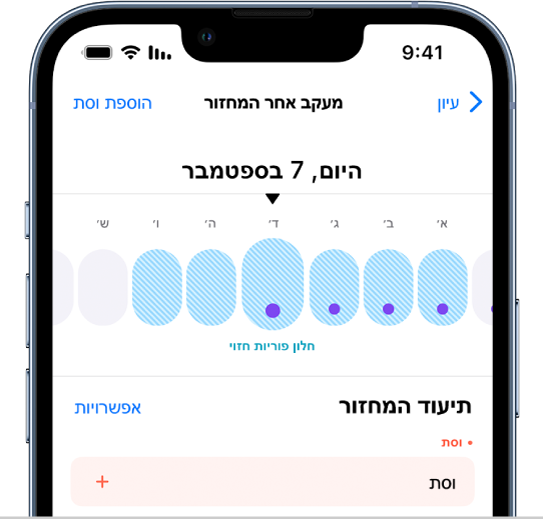
בדיקת התאריכים החזויים עבור הווסת הבאה והווסת האחרונה שתועדה
יש להקיש על״עיון״ בפינה השמאלית התחתונה, ואז על ״מעקב אחר המחזור״.
יש לגלול אל ״תחזיות״, כדי לראות מתי צפויה תחילת הווסת הבאה.
אם לא ראית תאריך חזוי, יש להקיש על ״הצג הכל" ליד ״תחזיות״.
יש לגלול אל ״סיכום״ כדי לראות את תאריך הווסת הקודמת ואת אורך המחזור האופייני שלך.
שינוי עדכונים המעקב אחר המחזור, תצוגת תחזיות המחזור ואפשרויות אחרות
ניתן לכבות את תחזיות הוווסת, הפוריות והחריגות במחזור, להסתיר את תחזיות הווסת והפוריות ועוד. ניתן להפעיל את כל אלה מחדש בכל עת.
יש להקיש על״עיון״ בפינה השמאלית התחתונה, ואז על ״מעקב אחר המחזור״.
יש לגלול כלפי מטה, להקיש על ״אפשרויות״ ואז להפעיל או לכבות אפשרויות.
הצגת היסטוריית המחזור
יש להקיש על״עיון״ בפינה השמאלית התחתונה, ואז על ״מעקב אחר המחזור״.
כדי להציג סיכום של שלושת המחזורים האחרונים שלך, יש לגלול למטה עד ״המחזורים שלך״.
כדי להציג סיכומים של כל המחזורים הקודמים יש להקיש על ״היסטוריית מחזור״.
כדי לשלוח או לשמור קובץ PDF של היסטוריית מחזור יש להקיש על ״ייצוא כקובץ PDF״, להקיש על
 ואז לבחור אפשרות.
ואז לבחור אפשרות.כדי לראות פרטים על מחזור, יש להקיש עליו.
כדי לשנות פרטים כלשהם לגבי המחזור יש להקיש על ״עריכה״.
כדי לשלוח או לשמור קובץ PDF של פרטים על המחזור יש להקיש על ״ייצוא כקובץ PDF״, להקיש על
 ואז לבחור אפשרות.
ואז לבחור אפשרות.
אם קיבלת עדכון על חריגה במחזור
ייתכן שיתקבל עדכון אם היסטוריית מחזור המתועדת שלך כוללת חריגה אפשרית במחזור. וסתות לא סדירות, וסתות לא תכופות, וסתות ממושכות ודימום בין וסתי מתמשך הם חריגות נפוצות במחזור אשר עלולות לסמן על קיומו של מצב מגורם להן או עלולים להתרחש כתוצאה מגורמים אחרים.
כאשר מתקבל עדכון, יש לבצע את הפעולות הבאות כדי לעיין בהיסטוריית המחזור שתיעדת:
ב״סיראות״ יש להקיש על ״סיכום״ בתחתית המסך.
יש להקיש על ״בדיקת היסטוריית המחזור״ תחת העדכון ״חריגה אפשרית במחזור״.
יש לעקוב אחר ההנחיות שמופיעות על המסך כדי לאשר, להוסיף או לערו את הנתונים שבהיסטוריית המחזור שלך.
אם מתגלה חריגה במחזור, מסך יציע את הפעולה הבאה שכדאי לבצע.
המידע שהוספת על עצמך בתוך ״בריאות״ הוא שלך, לשימוש או לשיתוף. זכותך להחליט איזה מידע יישמר בתוך ״בריאות״ ולמי תהיה הזכות לגשת אל הנתונים שלך. כשה‑iPhone נעול באמצעות Face ID, Touch ID או קוד גישה, כל נתוני הבריאות והכושר שלך ביישום ״בריאות״ - מלבד המזהה הרפואי שלך - מוצפנים. כל נתוני הבריאות המסונכרנים עם iCloud מוצפנים גם במעבר וגם על השרתים של Apple. בנוסף, אם ברשותך גירסה של iOS (ושל watchOS, אם הפעלת Apple Watch למעקב אחר המחזור) עם אימות בשני גורמים כברירת מחדל וקוד גישה, נתוני הבריאות והפעילות שלך מאוחסנים בדרך שבה Apple לא תוכל לקרוא אותם. משמעות הדבר היא שאם הפעלת את מאפיין ״מעקב אחר המחזור״ ואימות בשני גורמים, נתוני הבריאות שלך המסונרכנים עם iCloud מוצפנים מקצה אל קצה ואין ל‑Apple את המפתח לפענוח הנתונים, ומשום כך לא יכולים לקרוא אותם.




